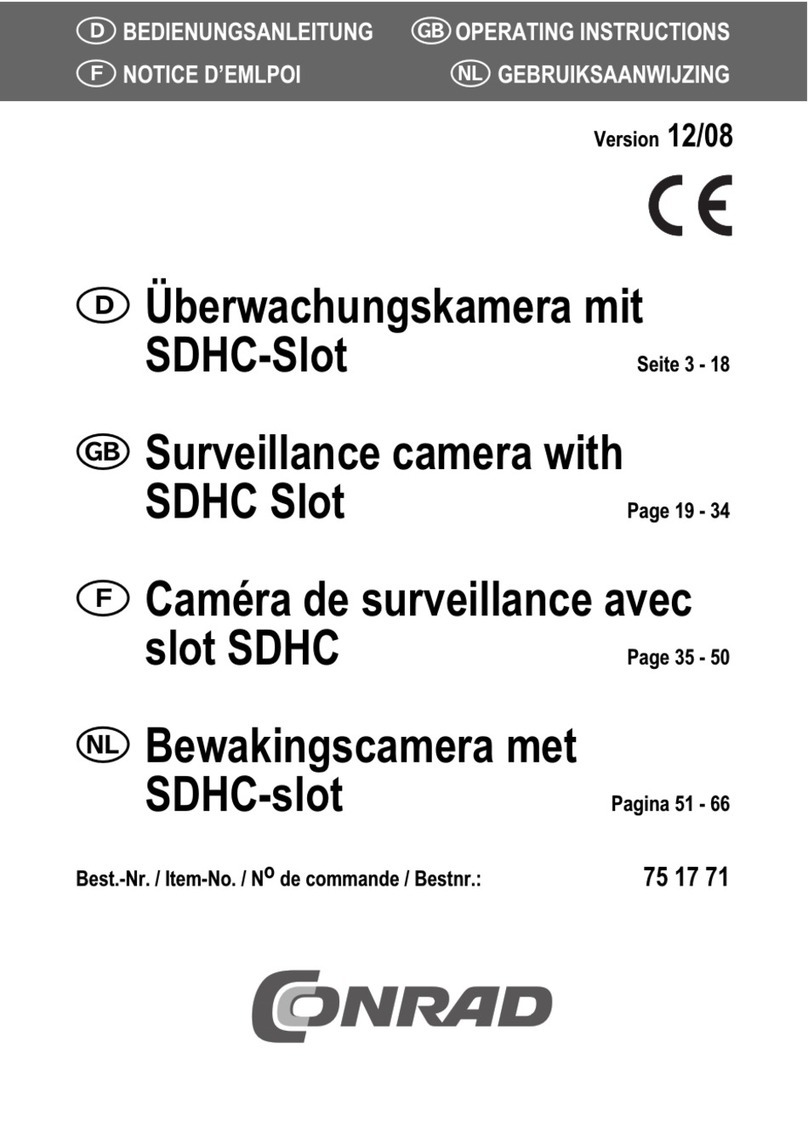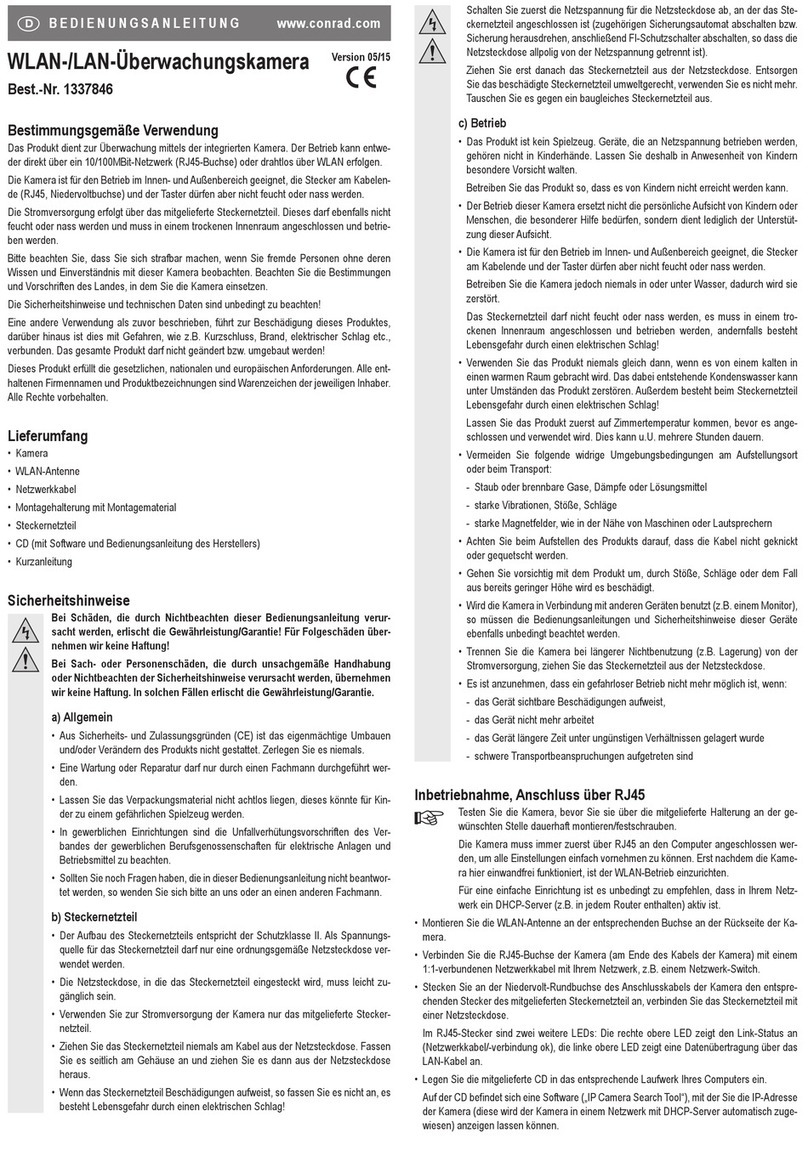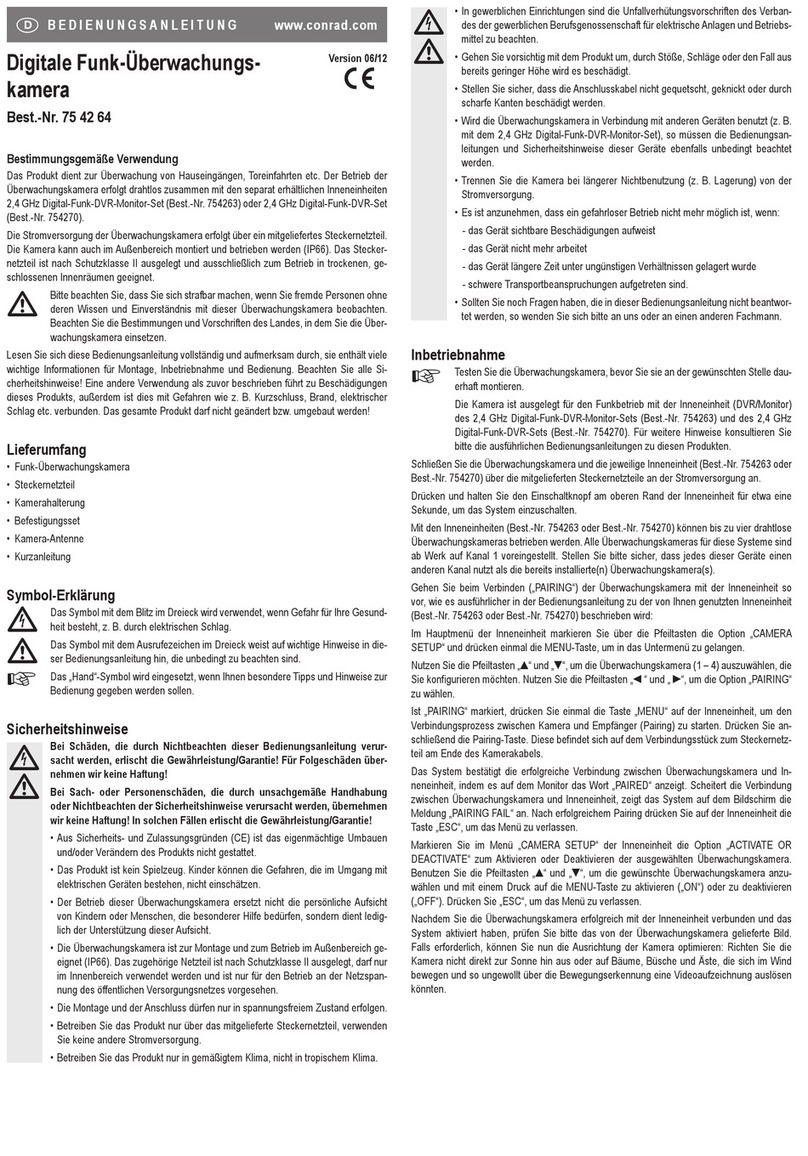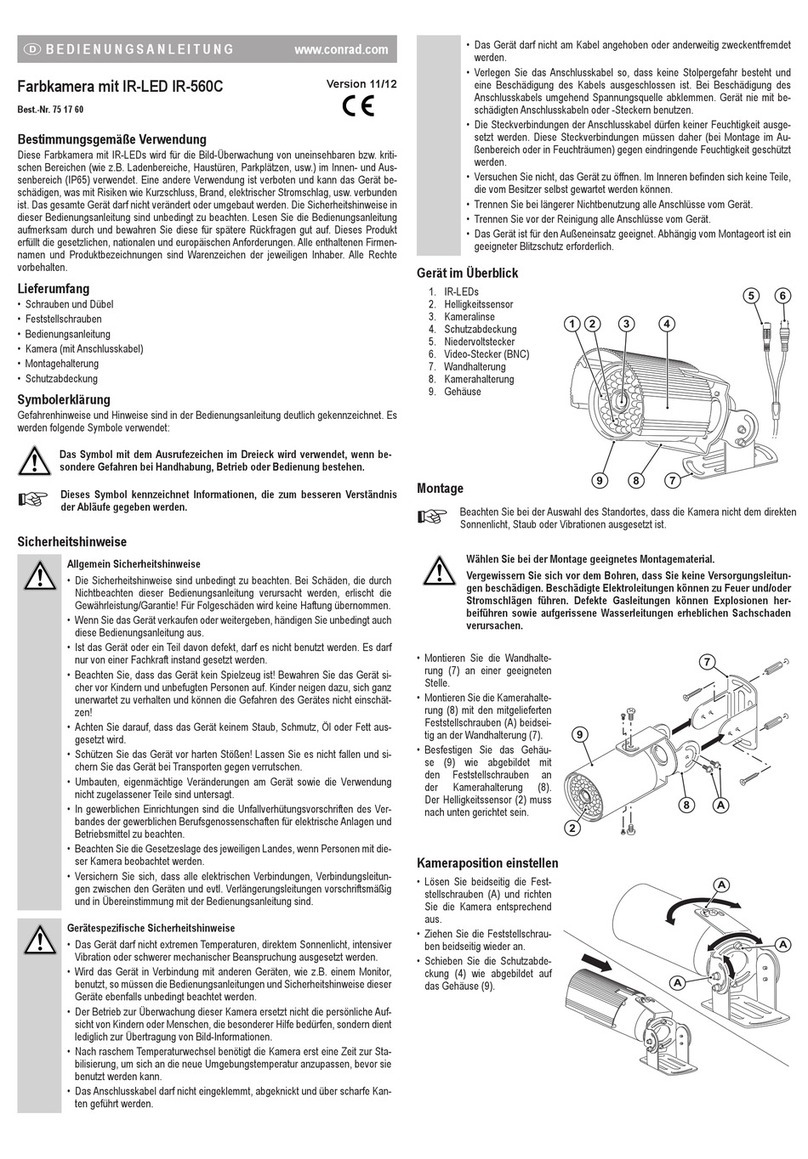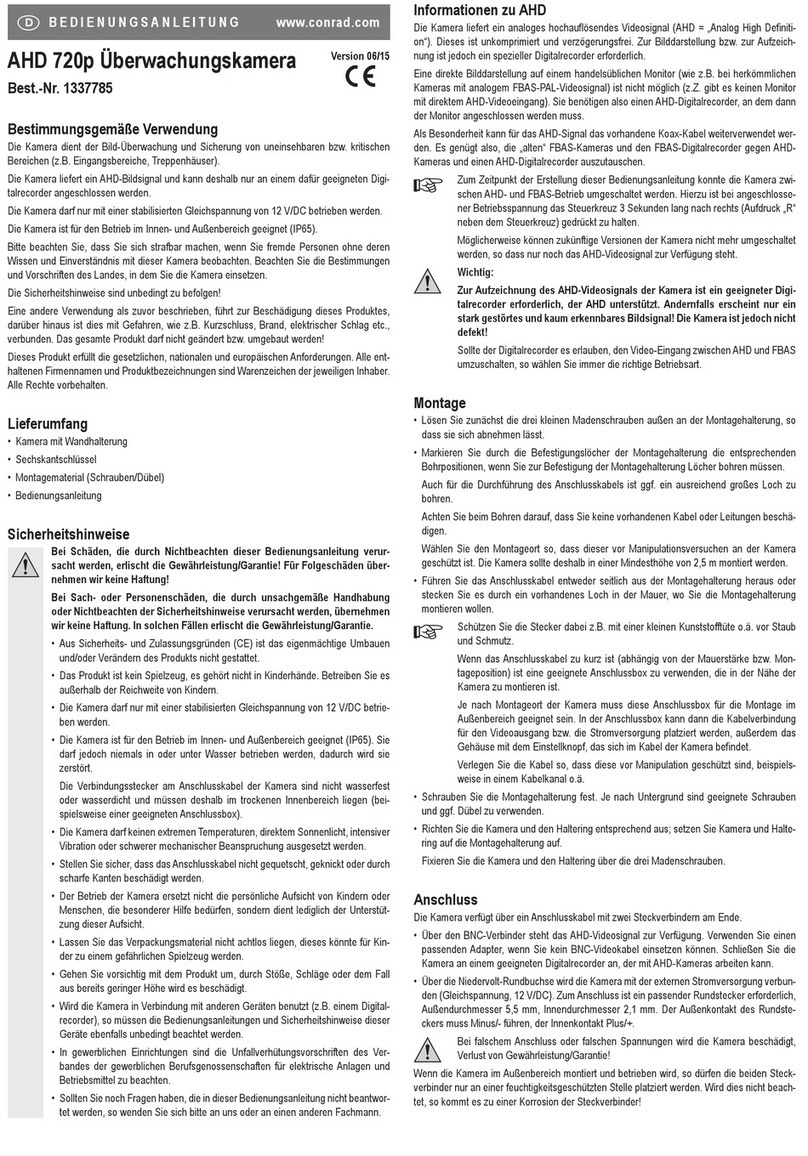MegaPixel IP LAN Kamera Version 05/11
Best.-Nr. 75 17 15 °
Bestimmungsgemäße Verwendung
Das Produkt dient zur Überwachung mittels der integrierten Kamera. Der Betrieb kann direkt über
ein 10/100MBit-Netzwerk (RJ45-Buchse an der Rückseite der Überwachungskamera) erfolgen.
Die Kamera sowie das mitgelieferte Steckernetzgerät sind ausschließlich für den Betrieb in
trockenen Innenräumen geeignet.
Die Stromversorgung erfolgt über das mitgelieferte Steckernetzteil.
Die an der Kamera integrierten Infrarot LEDs ermöglichen eine Sicht bei Nacht. Beachten Sie,
dass mit zunehmender Dunkelheit und der dadurch verbundenen Aktivierung der IR-LEDs die
Farb-Bildwiedergabe in eine Schwarz-Weiß-Bildwiedergabe wechselt. Die Helligkeit nimmt die
Kamera durch einen sich an der Frontseite befindlichen Fotosensor wahr.
Bitte beachten Sie, dass Sie sich strafbar machen, wenn Sie fremde Personen ohne deren
Wissen und Einverständnis mit dieser Kamera beobachten.
Eine andere Verwendung als die zuvor beschrieben ist verboten und kann das Produkt
beschädigen, was mit Risiken wie Kurzschluss, Brand, elektrischer Stromschlag, usw. verbunden
ist. Das gesamte Produkt darf nicht verändert oder umgebaut werden. Die Sicherheitshinweise in
dieser Bedienungsanleitung sind unbedingt zu beachten. Bitte lesen Sie die Bedienungsanleitung
aufmerksam durch und bewahren Sie diese für spätere Rückfragen gut auf.
Symbolerklärung
ᏘDas Symbol mit dem Blitz im Dreieck wird verwendet, wenn Gefahr für Ihre
Gesundheit besteht, z.B. durch elektrischen Schlag.
Dieses Symbol mit dem Ausrufezeichen im Dreieck weist Sie auf besondere
Gefahren bei Handhabung, Betrieb oder Bedienung hin.
☞Das „Hand“-Symbol steht für spezielle Tipps und Bedienhinweise.
Sicherheitshinweise
ᏘBei Schäden, die durch Nichtbeachten dieser Bedienungsanleitung verursacht
werden, erlischt die Gewährleistung/Garantie! Für Folgeschäden übernehmen
wir keine Haftung!
Bei Sach- oder Personenschäden, die durch unsachgemäße Handhabung oder
Nichtbeachten der Sicherheitshinweise verursacht werden, übernehmen wir
keine Haftung. In solchen Fällen erlischt die Gewährleistung/Garantie.
• Aus Sicherheits- und Zulassungsgründen (CE) ist das eigenmächtige Umbauen
und/oder Verändern des Produkts nicht gestattet.
• Der Aufbau des Steckernetzteils entspricht der Schutzklasse II. Als Spannungsquelle
für das Steckernetzteil darf nur eine ordnungsgemäße Netzsteckdose (230V~/50Hz)
des öffentlichen Versorgungsnetzes verwendet werden.
• Das Produkt ist kein Spielzeug, es gehört nicht in Kinderhände. Lassen Sie deshalb
in Anwesenheit von Kindern besondere Vorsicht walten.
• Sollten Sie Zweifel zum korrekten Gebrauch der Systemkomponenten oder bezüg-
lich der Sicherheit haben, wenden Sie sich bitte an qualifiziertes Fachpersonal.
• Elektronische Geräte sind kein Kinderspielzeug und sollten außerhalb der
Reichweite von Kindern aufbewahrt werden!
• Die Kamera sowie das Steckernetzteil dürfen nicht extremen Temperaturen, direktem
Sonnenlicht, intensiver Vibration oder schwerer mechanischer Beanspruchung aus-
gesetzt werden.
• Lassen Sie das Verpackungsmaterial nicht achtlos liegen, dieses könnte für Kinder
zu einem gefährlichen Spielzeug werden.
• Nach raschem Temperaturwechsel benötigt die Kamera sowie das Steckernetzteil
erst eine gewisse Zeit zur Stabilisierung, um sich an die neue Umgebungstemperatur
anzupassen, bevor sie benutzt werden können.
Lassen Sie deshalb das Produkt erst auf Raumtemperatur kommen, bevor Sie es
in Betrieb nehmen.
• Die Kamera sowie das Steckernetzteil sind nur für trockene Innenräume vor-
gesehen, es darf nicht feucht oder nass werden! Es besteht die Gefahr eines
lebensgefährlichen elektrischen Schlages!
• Gehen Sie vorsichtig mit dem Produkt um, durch Stöße, Schläge oder dem Fall aus
bereits geringer Höhe wird es beschädigt.
• Wenn anzunehmen ist, dass ein gefahrloser Betrieb nicht mehr möglich ist, so ist
das Gerät außer Betrieb zu setzen und gegen unbeabsichtigten Betrieb zu sichern.
• Es ist anzunehmen, dass ein gefahrloser Betrieb nicht mehr möglich ist, wenn:
- das Gerät sichtbare Beschädigungen aufweist,
- das Gerät nicht mehr arbeitet und
- nach längerer Lagerung unter ungünstigen Verhältnissen
oder
- nach schweren Transportbeanspruchungen.
• Wartung, Anpassungs- und Reparaturarbeiten dürfen nur von einer qualifizierten
Fachkraft bzw. einer Fachwerkstatt durchgeführt werden.
• Sollten Sie noch Fragen haben, die in dieser Bedienungsanleitung nicht beant-
wortet werden, so wenden Sie sich bitte an unseren technischen Kundendienst
oder andere Fachleute.
• In gewerblichen Einrichtungen sind die Unfallverhütungsvorschriften des Verbandes
der gewerblichen Berufsgenossenschaften für elektrische Anlagen und Betriebs-
mittel zu beachten.
쮕BEDIENUNGSANLEITUNG www.conrad.com Produktansicht
1) Taste „DEFAULT“ 7) System LED
Wird dieser Taster betätigt, so 8) Schnittstelle für Wartungsarbeiten
werden die sämtliche Einstellungen durch den Hersteller
zurückgesetzt auf die 9) RJ-45 Buchse
Werkseinstellungen. 10) LED „10/100“
2) Taste „ RESET“ Leuchtet bzw. blinkt bei Datenaustausch.
Durch Betätigung der Taste „RESET“ 11) LED „POWER“
wird die Kamera neu gestartet. Leuchtet bei anliegender Spannungs-
3) Gewinde für Montagehalterung versorgung.
(im Lieferumfang enthalten) 12) Anschluss für Spannungsversorgung
4) Mikrofon „DC IN 5V“
5) IR-LED
6) Kameralinse
☞Die in der Produktansicht mit „F“ markierte Stelle zeigt den Fotosensor. Der
Fotosensor nimmt die gegenwärtige Helligkeit wahr.
Anschluss und Inbetriebnahme
☞Testen Sie die Kamera, bevor Sie sie an der gewünschten Stelle fest montieren.
Die Kamera sollte immer zuerst über RJ45 an den Computer angeschlossen
werden, um alle Einstellungen einfach vornehmen zu können.
Die Kamera hat als Grundeinstellung ab Werk die IP 192.168.1.100 und die
Netzwerkmaske 255.255.255.0, der Benutzername („User name“) ist „root“, das
Zugangspasswort ist „admin“.
Verwenden Sie einen Computer, der z.B. auf die IP-Adresse 192.168.1.50 einge-
stellt ist (Netzwerkmaske 255.255.255.0), um die Kamera einzurichten und zu
testen.
Ihr Internet-Browser muss ActiveX-tauglich sein, verwenden Sie im Zweifelsfall
einen aktuellen Internet-Explorer und Windows XP bzw. Vista. Bei nicht vor-
handenem bzw. deaktiviertem ActiveX ist keine Darstellung des Kamerabildes
möglich. Im Internet-Explorer muss z.B. der Download von unsignierten
ActiveX-Inhalten und die Ausführung von unsicheren ActiveX-Inhalten aktiviert
werden.
• Schließen Sie den Niederspannungsstecker des mitgelieferten Steckernetzteils an den
Anschluss für die Spannungsversorgung „DC IN 5V“ (12) an.
• Schließen Sie das Steckernetzteil an eine Netzsteckdose (230V~/50Hz) an.
• Verbinden Sie die „RJ45-Buchse“ (9) der Kamera mit einem 1:1-verbundenen Netzwerkkabel
mit Ihrem Netzwerk, z.B. einem Netzwerk-Switch oder einen Router. Das mitgelieferte
Netzwerkkabel ist ein sog. Crosslink-Kabel (gekreuzte Datenleitungen) und dient zum direkten
Anschluss ein einen RJ45-Netzwerkport eines Computers.
☞Achten Sie darauf, dass die IP-Adresse der Kamera (Standard ab Werk
192.168.1.100) nicht bereits an andere Geräte im Netzwerk vergeben ist.
• Legen Sie die mitgelieferte CD-ROM in das
entsprechende Laufwerk Ihres Computers
ein.
• Sofern die CD-ROM nicht durch Autostart
automatisch gestartet wird und der
Startbildschirm erscheint (siehe Bild A) klicken
Sie doppelt auf Ihr CD-ROM-Laufwerk (bei
Windows XP zu finden unter Arbeitsplatz). Es
erscheint der Startbildschirm (siehe Bild A).
• Klicken Sie auf „Install Audio and Video Codec“ um den benötigten Audio und Video-Codec zu
installieren. Folgen Sie den Anweisungen auf dem Bildschirm.
• Klicken Sie, nach erfolgreicher Installation der Audio- und Video-Codecs, auf „Install Mega
Pixel IP Camera Viewer“ um de Überwachungs-Software zu installieren. Folgen Sie den
Anweisungen auf dem Bildschirm.
• Klicken Sie, nach erfolgreicher Installation der Überwachungs-Software, auf „Install IPCam
Setup“. Hiermit wird eine Software installiert, die IP-Adresse der Kamera automatisch finden
kann. Folgen Sie den Anweisungen auf dem Bildschirm.
• Auf Ihrem Desktop wurden zwei Shortcuts („Mega Pixel IP Camera Viewer“ und „IPCam
Setup“ erstellt) erstellt.
Bitte beachten Sie, dass sich bei neueren Versionen der Software die Namen und
Bezeichnungen der hier beschriebenen Installationsschritte verändern könnten. Auf der
CD finden Sie u.a. sehr ausführliche Beschreibungen zu Kamera und Software in eng-
lischer Sprache.
Bild A